Custom Report Designer
Qu’est-ce que le Custom Report Designer ?
Le Custom Report Designer (Concepteur de rapports personnalisés) (CRD) est une fonction de LegalHold qui comprend un puissant générateur de rapports qui recueille les données des modules. Vous pouvez personnaliser chaque rapport dans un environnement simple et intuitif, envoyer des rapports par e-mail et les stocker sur un serveur FTP. CRD permet au personnel non technique de générer des rapports, ce qui réduit les coûts liés à la mise en œuvre de la veille économique.
Le CRD comprend les étapes suivantes :
Créer un rapport personnalisé: à cette étape, vous configurez les tableaux que vous souhaitez ajouter au rapport. Vous pouvez également sélectionner un sous-ensemble de champs dans un tableau.
Configurer les détails de l’e-mail: à cette étape, vous configurez une liste de distribution pour l’envoi d’un e-mail contenant le rapport sous forme de fichier CSV.
Configurer les détails FTP: à cette étape, vous configurez un serveur FTP pour stocker le fichier CSV qui contient le rapport.
Configurer les détails du programme: à cette étape, vous configurez le rapport pour qu’il soit créé périodiquement et pour qu’il soit envoyé à une liste de distribution par e-mail ou/et stocké sur un serveur FTP.
Vous pouvez configurer un nouveau rapport personnalisé, ignorer une partie de la configuration si vous ne disposez pas de toutes les informations de configuration, et y revenir plus tard.
La tâche programmée envoie un e-mail à une liste de distribution ou stocke le fichier CSV sur un serveur FTP. Cela signifie qu’il vous suffit de configurer les Email Details (Détails de l’e-mail) ou les FTP Details (Détails FTP) pour terminer la configuration. La configuration des Email Details (Détails de l’e-mail) et des FTP Details (Détails FTP) est facultative.
Interface utilisateur du Custom Report Designer
Suivez les instructions ci-après pour accéder à l’interface utilisateur du Custom Report Designer :
| Instructions | Capture d’écran pour référence |
|---|---|
|
Pour accéder au CRD, cliquez sur Reporting (Rapports) > sélectionnez Custom Report Designer. |
 |
|
Le CRD contient tous les enregistrements de rapports personnalisés. Vous pouvez trier les fichiers par CUSTOM REPORT NAME (NOM DU RAPPORT PERSONNALISÉ) ou par CREATED ON (CRÉÉ LE) (date). L’interface utilisateur de CRD comprend les sections suivantes :
|
 |
Créer un rapport personnalisé
Suivez les instructions ci-dessous pour créer un rapport personnalisé :
| Instructions | Capture d’écran pour référence |
|---|---|
|
1. Pour créer un rapport personnalisé, cliquez sur le bouton Create New (Créer) en haut à droite. |
 |
|
2. À l’étape Report Details (Détails du rapport), saisissez le File Name (Nom du fichier). N’utilisez pas de caractères spéciaux. |
 |
|
3. Sélectionnez un tableau dans la liste déroulante. Chaque tableau de la liste déroulante contient des champs qui peuvent être ajoutés au rapport personnalisé. Remarque : sélectionnez un autre tableau dans la liste déroulante pour ajouter d’autres champs si nécessaire. |
 |
|
4. Pour ajouter des champs à votre enregistrement de configuration, sélectionnez un champ dans la liste Available Fields (Champs disponibles) et cliquez sur Add (Ajouter). Pour supprimer un champ de la liste Selected Fields (Champs sélectionnés), sélectionnez-le et cliquez sur Delete (Supprimer). Répétez cette étape si nécessaire. Pour supprimer un champ de la liste Selected Fields (Champs sélectionnés), cliquez sur l’icône représentant une corbeille à droite. 5. Cliquez sur Save (Enregistrer). |
 |
|
6. Dans la fenêtre contextuelle qui s’affiche, sélectionnez les filtres dont vous avez besoin dans les listes déroulantes, puis cliquez sur Save (Enregistrer). |
 |
Configurer les détails de l’e-mail
Si vous ne souhaitez pas effectuer cette étape, cliquez sur Skip (Ignorer), sinon, suivez ces instructions pour envoyer les rapports sous forme de fichiers CSV par e-mail :
| Instructions | Capture d’écran pour référence |
|---|---|
|
1. Saisissez l’adresse email de l’expéditeur du rapport. |
 |
|
2. Cliquez sur Add People (Ajouter des personnes) pour ajouter les adresses e-mail qui recevront les rapports. |
|
|
3. Sélectionnez les adresses email dans la liste qui s’affiche. Sélectionnez une adresse e-mail à laquelle vous pouvez accéder pour vérifier que la configuration fonctionne correctement, puis cliquez à nouveau sur Add People (Ajouter des personnes). Vérifiez que les informations sont correctes. Vous pouvez ajouter ou supprimer des adresses email si nécessaire. |
 |
| 4. Cliquez sur Save and Continue (Enregistrer et continuer) à l’étape Email details (Détails de l’email). |
Configurer les détails FTP
Si vous ne souhaitez pas effectuer cette étape, cliquez sur Skip (Ignorer), sinon, suivez ces instructions pour configurer un serveur FTP.
- Saisissez les informations suivantes :
- FTP Address (Adresse FTP)
- FTP Username (Nom d’utilisateur FTP) et FTP Password (Mot de passe FTP)
- FTP Port (Port FTP)

- Cliquez sur Test Connection (Tester la connexion) pour vérifier que la connexion fonctionne correctement.
- Cliquez sur Save and Continue (Enregistrer et continuer).
Configurer les détails du programme
Si vous ne souhaitez pas effectuer cette étape, cliquez sur Skip (Ignorer), sinon, suivez ces instructions pour configurer un programme pour les rapports. Pour programmer une tâche, vous devez d’abord configurer les Email Details (Détails de l’e-mail) ou les FTP Details (Détails FTP).
Suivez ces instructions pour configurer une tâche programmée :
- Saisissez les informations suivantes :
- Start Date (Date de début)
- End Date (Date de fin)
- Schedule (Programme)
- Start Time (Heure de début)
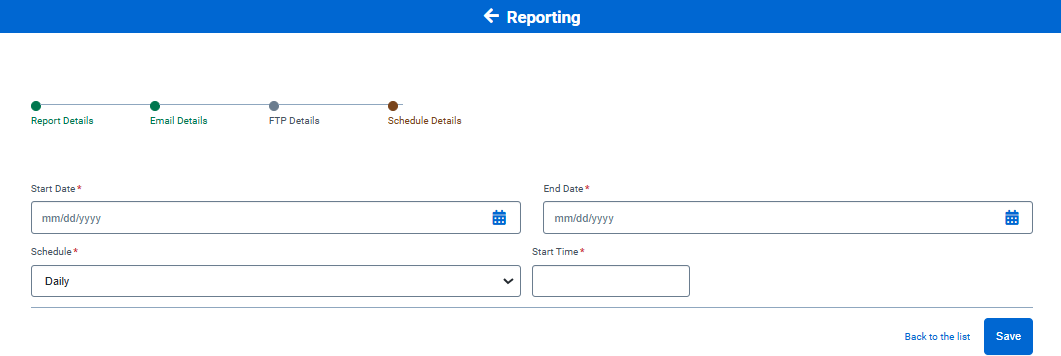
- Cliquez sur Save (Enregistrer). Vous serez redirigé vers le Custom Report Designer.
Modifier un fichier de configuration
Suivez ces instructions pour modifier un fichier de configuration.
- Accédez au Custom Report Designer et saisissez le nom du fichier du rapport personnalisé dans la barre de recherche.
- Cliquez sur l’icône représentant un crayon à côté du nom de fichier du rapport personnalisé qui s’affiche dans les résultats.
- Modifiez le rapport personnalisé, puis cliquez sur Save (Enregistrer).

Supprimer un fichier de configuration
Suivez ces instructions pour supprimer un fichier de configuration.
- Accédez au Custom Report Designer et saisissez le nom du fichier de configuration de rapport dans la barre de recherche.
- Cliquez sur l’icône représentant une corbeille à côté du nom de fichier de configuration de rapport qui s’affiche dans les résultats.
- Un message de confirmation s’affiche. Cliquez sur Delete (Supprimer).

Lorsque la suppression est réussie, le message « Successfully deleted » (Suppression réussie) s’affiche.
Custom Report Designer
Le Custom Report Designer vous permet d’exécuter des fichiers de configuration selon un programme. Suivez ces instructions pour définir les tâches de configuration d’exportation :
| Instructions | Capture d’écran pour référence |
|---|---|
|
1. Pour affecter des fichiers de configuration au Custom Report Designer accédez à Scheduled Tasks (Tâches programmées). Trouvez la tâche Custom Report Configuration (Configuration de rapport personnalisé) et cliquez sur l’icône représentant un crayon à droite. |
 |
|
2. Sélectionnez les fichiers de configuration que vous souhaitez que la tâche exécute. Cliquez sur Save (Enregistrer). |
 |
|
3. Sur la page Scheduled Tasks (Tâches programmées), cliquez sur le signe + pour développer la tâche Custom Report Configuration (Configuration de rapport personnalisé). 4. Pour exécuter chaque tâche individuellement, cliquez sur |
 |
|
5. Pour vérifier que la notification par e-mail a bien été envoyée, vous devriez recevoir un e-mail similaire à l’image si vous avez défini votre adresse e-mail dans la liste de distribution. |
 |
|
6. Pour vérifier que le fichier CSV a été chargé sur le serveur FTP, connectez-vous au serveur FTP que vous avez configuré dans l’article Configurer les détails du serveur FTP. Vous devriez voir le fichier CSV généré par la tâche. |
 |
Tables disponibles dans le Custom Report Designer
Voici la liste de toutes les tables et de tous les champs disponibles dans le Custom Report Designer :
| Table | Affaires |
|---|---|
| Champs | Matter Name (Nom de l’affaire) |
| Matter GUID (GUID de l’affaire) | |
| Matter ID (Identifiant de l’affaire) | |
| Matter Type (Type d’affaire) | |
| Outside Ecounsel (Ecounsel externe) | |
| Description | |
| Primary Internal Contact (Contact interne principal) |
| Table | Avis |
|---|---|
| Champs | Displayed (Affiché) |
| From Email (Adresse e-mail expéditeur) | |
| Notice Name (Nom de l’avis) | |
| Notice GUID (GUID de l’avis) | |
| Reply to Email (Adresse e-mail destinataire) | |
| Subject (Objet) | |
| Enable Reminder (Activer les rappels) | |
| Is Modified (Est modifié) | |
| First Sent (Premier envoi) | |
| Enable Questionnaires (Activer les questionnaires) | |
| Preservation Notice (Avis de préservation) | |
| Enable Notice Approval (Activer l’approbation d’avis) | |
| Notice Approved (Avis approuvé) | |
| Sent By (Envoyé par) | |
| Last Hold Sent Date (Dernière date d’envoi de l’obligation de préservation) |
| Table | Personnes |
|---|---|
| Champs | First Name (Prénom) |
| Last Name (Nom de famille) | |
| Person GUID (GUID de la personne) | |
| Full Name (Nom complet) | |
| Middle Name (Deuxième prénom) | |
| Email (Adresse e-mail) | |
| Employee ID (Identifiant de l’employé) | |
| Start Date (Date de début) | |
| End Date (Date de fin) | |
| Job Title (Titre du poste) | |
| Phone (Numéro de téléphone) | |
| Manager First Name (Prénom du responsable) | |
| Manager Last Name (Nom de famille du responsable) | |
| Manager Email (Adresse e-mail du responsable) | |
| Manager Employee ID (Identifiant d’employé du responsable) | |
| Status (Statut) | |
| Organization (Organisation) | |
| Department (Service) | |
| Silent Custodian (Dépositaire silencieux) | |
| Address (Adresse) | |
| Country (Pays) | |
| City (Ville) | |
| Network ID (Identifiant du réseau) | |
| On Hold (Inclus dans l’obligation) | |
| On Hold Enabled Date (Date d’activation d’inclusion dans l’obligation) | |
| On Hold Disabled Date (Date de désactivation d’inclusion dans l’obligation) | |
| State (État) | |
| ZipCode (Code postal) | |
| SSO Enabled (SSO activé) | |
| Termination Date (Date de rupture de contrat) | |
| Early Termination (Rupture anticipée) | |
| User Name (Nom d’utilisateur) | |
| Application User ID (Identifiant utilisateur d’application) | |
| User Created On (Utilisateur créé le) | |
| User Modified On (Utilisateur modifié le) | |
| User Last Login Date (Dernière date de connexion de l’utilisateur) | |
| Profile Name (Nom du profil) | |
| Account Status (Statut du compte) | |
| C-Level Executives (Cadres supérieurs) |
| Table | Groupe |
|---|---|
| Champs | Name (Nom) |
| Number (Numéro) | |
| Ignored By Sync (Ignoré par sync) | |
| Created Manually (Créé manuellement) | |
| Created On (Créé le) | |
| Modified On (Modifié le) | |
| Created By (Créé par) | |
| Modified By (Modifié par) |
| Table | Destinataire |
|---|---|
| Champs | Internal ID (Identifiant interne) |
| Modified On (Modifié le) | |
| Created On (Créé le) | |
| Status (Statut) | |
| Last Notice Sent (Dernier avis envoyé) | |
| Silent (Silencieux) | |
| Added Individually (Ajouté individuellement) | |
| Custodian Release Date (Date de libération du dépositaire) | |
| Response (Réponse) | |
| Response Date (Date de la réponse) | |
| First Sent Date (Date du premier envoi) |
| Table | Obligation de préservation |
|---|---|
| Champs | Name (Nom) |
| Number (Numéro) | |
| Open Date (Date d’ouverture) | |
| Priority (Priorité) | |
| Status (Statut) | |
| Created On (Créé le) | |
| Hold GUID (GUID de l’obligation de préservation) | |
| Release Date (Date de libération) |
| Table | Preservation Notice (Avis de préservation) |
|---|---|
| Champs | From Email (Adresse e-mail expéditeur) |
| Reply to Email (Adresse e-mail destinataire) | |
| Preservation Name (Nom de la préservation) | |
| Subject (Objet) | |
| Preservation GUID (GUID de préservation) | |
| First Sent (Premier envoi) | |
| Status (Statut) |
| Table | Champs personnalisés |
|---|---|
| Champs | Matter Opened On (Affaire ouverte le) |
| Friendly Matter Description (Description simple de l’affaire) | |
| Hold Data Repository (Référentiel de données de l’obligation de préservation) |
| Table | Personnel juridique |
|---|---|
| Champs | Staff First Ne (Prénom du membre du personnel) |
| Staff Last Name (Nom de famille du membre du personnel) | |
| Staff Employee ID (Identifiant d’employé du membre du personnel) | |
| Staff Email (Adresse e-mail du membre du personnel) | |
| Legal Staff GUID (GUID du membre du personnel juridique) | |
| Legal Staff Role (Rôle du membre du personnel juridique) | |
| Receive copy of notice (Recevoir une copie de l’avis) | |
| Integration Staff (Personnel d’intégration) |
| Table | Gestionnaire de données |
|---|---|
| Champs | Data Steward First Name (Prénom du gestionnaire de données) |
| Data Steward Last Name (Nom de famille du gestionnaire de données) | |
| Data Steward Employee ID (Identifiant d’employé du gestionnaire de données) | |
| Data Steward Email (Adresse e-mail du gestionnaire de données) | |
| Data Steward GUID (GUID du gestionnaire de données) | |
| Modified On (Modifié le) | |
| Created On (Créé le) | |
| Data Steward Status (Statut du gestionnaire de données) | |
| Last Notice Sent (Dernier avis envoyé) | |
| Added Individually (Ajouté individuellement) | |
| Data Steward Release Date (Date de libération du gestionnaire de données) | |
| Data Steward Response (Réponse du gestionnaire de données) | |
| Response Date (Date de la réponse) |
Remarque : le champ de filtre Response Status (Statut de la réponse) s’affiche sous le filtre de fichiers sélectionné Response (Réponse), et n’est disponible que lorsque le type de rapport est Custodian (Dépositaire) et non People (Personnes).
Filtres disponibles dans le Custom Report Designer
Vous pouvez appliquer différents filtres aux fichiers de configuration. Les filtres dépendent des champs sélectionnés. Voici la liste des filtres :
- Hold Status (Statut de l’obligation de préservation) : son statut est ACTIVE ou RELEASED (LIBÉRÉE). Ce filtre est toujours affiché dans la fenêtre Apply Filters (Appliquer des filtres).
- Matter Type (Type d’affaire) : filtre basé sur les éléments personnalisés dans System Settings→ Manage Lookup Tables→ Matter Type (Paramètres du système→ Gérer les tables de recherche→ Type d’affaire).
- Department (Service) : filtre basé sur les éléments personnalisés dans System Settings→ Manage Lookup Tables→ Departments (Paramètres du système→ Gérer les tables de recherche→ Services).
- Person Statuses (Statut de la personne) : filtre basé sur les éléments personnalisés dans System Settings→ Manage Lookup Tables→ Person Status (Paramètres du système→ Gérer les tables de recherche→ Statut de la personne).
- Query Type (Type de requête) : ce filtre s’affiche lorsque des champs de la table People (Personnes) sont sélectionnés. Ses valeurs sont les suivantes : Custodians (Dépositaires) et People (Personnes).
Filtre Last Sent By dans le CDR
Le filtre « Last Sent By » (Dernier envoi par) permet à l’utilisateur de filtrer les rapports personnalisés selon la personne qui a envoyé le rapport en dernier dans CRD (Custom Report Designer).
Mise à jour du filtre Last Sent By dans le rapport existant
Suivez les instructions ci-après pour mettre à jour le filtre Last Sent By dans le rapport existant :
| Instructions | Capture d’écran pour référence |
|---|---|
|
1. Dans les options du volet de gauche, allez dans Reporting (Rapports) → sélectionnez l’onglet Custom Report Designer. |
 |
|
2. Sélectionnez le rapport que vous souhaitez modifier dans la liste en cliquant sur son nom. Cliquez ensuite sur le bouton Filters (Filtres). Ou cliquez sur l’icône Edit (Modifier) dans l’onglet Actions. |
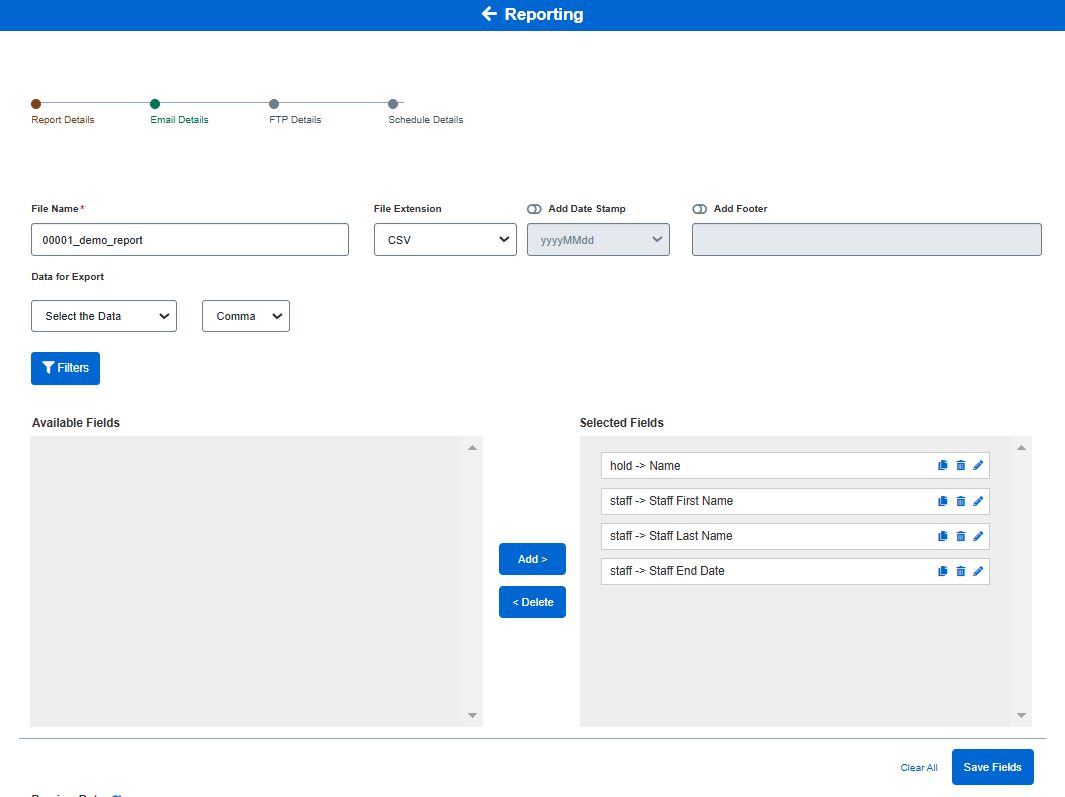 |
|
3. Dans la fenêtre contextuelle « Filters to Apply » (Filtres à appliquer), vous pouvez choisir :
Enfin cliquez sur Save (Enregistrer). Remarque : le nouveau filtre ne s’affiche pas si un filtre de Query (Requête) est sélectionné. Cela s’explique par le fait que la requête ne dépend pas des données de l’obligation de préservation. Dans de tels cas, changez le type de requête en « Custodians » (Dépositaires) ou utilisez les champs « Legal Hold » (Préservation de la preuve) ou « Matter » (Affaire). |
 |
|
4. Vous obtiendrez le rapport tel qu’il apparaît dans Preview Data (Aperçu des données). Pour enregistrer ce rapport, cliquez sur Save (Enregistrer). Remarque : le rapport affichera les champs de la colonne Selected Fields (Champs sélectionnés). |
 |
|
5. Pour télécharger le rapport Excel, accédez à Reporting (Rapports) → Custom Report Designer → Cliquez sur l’icône Download (Télécharger) dans l’onglet Actions de chaque rapport. |
 |
Création d’un rapport personnalisé pour le filtre Last Sent By
Suivez les instructions ci-après pour créer un rapport personnalisé pour le filtre Last Sent By (Dernier envoi par) :
| Instructions | Capture d’écran pour référence |
|---|---|
|
1. Dans les options du volet de gauche, allez dans Reporting (Rapports) → sélectionnez l’onglet Custom Report Designer → cliquez sur le bouton Create New (Créer). |
 |
|
2. Remplissez les champs de l’étape Report (Rapport) comme :
|
 |
|
3. Cliquez sur Save (Enregistrer) pour enregistrer le rapport personnalisé. La fenêtre contextuelle « Filters to Apply » (Filtres à appliquer) s’affiche, dans laquelle vous pouvez choisir des filtres :
Cliquez à nouveau sur Save (Enregistrer) pour enregistrer les modifications apportées au filtre. |
 |
|
4. Remplissez l’étape Email Details (Détails de l’e-mail), remplissez le champ From (De) avec l’adresse e-mail depuis laquelle vous devez envoyer l’e-mail. Cliquez sur l’icône Add People (Ajouter des personnes) pour ajouter la liste de destinataires. Cliquez ensuite sur Save and Continue (Enregistrer et continuer). |
 |
|
5. À l’étape Détails FTP, remplissez les champs suivants :
Cliquez ensuite sur Save and Continue (Enregistrer et continuer). |
 |
|
6. À l’étape Schedule Details (Détails du programme), remplissez les champs suivants en fonction de vos exigences pour le programme :
Cliquez ensuite sur Save (Enregistrer). |
 |
Ajout d’un champ de groupe à l’objet People
Suivez les instructions ci-après pour ajouter un champ de groupe à l’objet People (Personnes) :
| Instructions | Capture d’écran pour référence |
|---|---|
|
1. Accédez à Reporting (Rapports) → onglet Custom Report Designer. Cliquez ensuite sur l’icône Create New (Créer). |
 |
|
2. Sélectionnez People (Personnes) dans la liste déroulante Data for Export (Données à exporter). Depuis la colonne Available Fields (Champs disponibles), sélectionnez les champs obligatoires pour les déplacer dans la colonne Selected Fields (Champs sélection-nés). |
 |
|
3. Sélectionnez Group (Groupe) dans la liste déroulante Data for Export (Données à exporter). Depuis la colonne Available Fields (Champs disponibles), sélectionnez les champs obligatoires pour les déplacer dans la colonne Selected Fields (Champs sélectionnés). |
 |
|
4. Vous pouvez également modifier le nom du champ en cliquant sur l’icône du crayon. |
 |
|
5. Cliquez sur Save (Enregistrer) pour enregistrer les modifications. Ensuite, la fenêtre contextuelle Filters to Apply (Filtres à appliquer) s’affiche. Le bouton bascule Present group in one line (Présenter le groupe sur une ligne) s’affiche uniquement lorsque les champs Group Name (Nom du groupe) et Numbers (Numéros) sont sélectionnés. Le bouton bascule Make the custodians unique (Rendre les dépositaires uniques) permet d’afficher le nom du dépositaire sans le dupliquer. Enfin cliquez sur Save (Enregist-rer). |
 |
|
6. Vous pouvez télécharger le rapport personnalisé généré depuis la liste Custom Reports (Rapports personna-lisés) en cliquant sur le bouton Download (Télécharger) dans l’onglet Actions pour chaque rapport. |
 |
|
7. Voici un exemple de rapport téléchargé. |
 |
Vous pouvez également vérifier les données en suivant ces étapes :
| Instructions | Capture d’écran pour référence |
|---|---|
|
1. Accédez à Manage Groups (Gérer les groupes) → List of Groups (Liste de groupes). |
 |
|
2. Dans la liste, sélectionnez le groupe dont vous souhaitez consulter les données. |
 |
Ajout de filtres de recherche aux rapports de préservation de la preuve
Suivez les instructions ci-après pour ajouter des filtres de recherche aux rapports de préservation de la preuve :
| Instructions | Capture d’écran pour référence |
|---|---|
|
1. Dans les options du volet de gauche, allez dans Reporting (Rapports) → sélectionnez l’onglet Custom Report Designer → Cliquez sur le bouton Create New (Créer). |
 |
|
2. Sélectionnez Legal Hold (Préservation de la preuve) dans la liste déroulante Data for Export (Données à exporter). Depuis la colonne Available Fields (Champs disponibles), sélectionnez les champs obligatoires pour les dé-placer dans la colonne Selected Fields (Champs sélectionnés). |
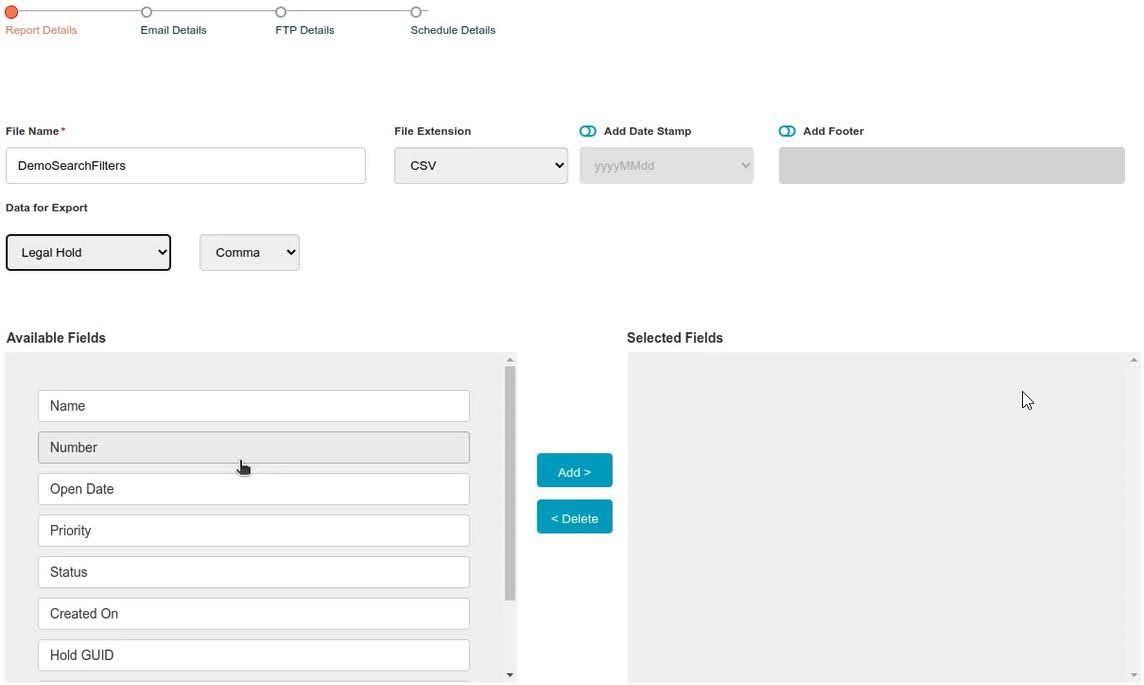 |
|
3. Sile champ personnalisé est sélectionné, les utilisateurs peuvent activer/ désactiver le bouton bascule Double Quoted (Avec guillemets) pour choisir entre la sélection multiple et la sélection unique, en fonction du séparateur sélectionné lors de l’exportation des données. |
 |
|
Remarque : les utilisateurs peuvent définir les conditions AND et OR à l’aide du bouton bascule, si deux dates de champs personnalisés sont sélectionnées. |
 |
|
4. Si vous avez ajouté un filtre de date, cliquez sur l’icône du crayon pour modifier et définir des conditions dans le rapport, comme illustré ci-après : |
 |
|
5. Les Preview Data (Données de prévisuali-sation) s’affichent comme illustré : |
 |
|
6. Cliquez sur Save (Enregistrer) pour enregistrer le rapport personnalisé. La fenêtre contextuelle « Filters to Apply » (Filtres à appliquer) s’affiche, dans laquelle vous pouvez choisir des filtres :
Cliquez à nouveau sur Save (Enregistrer) pour enregistrer les modifications apportées au filtre. |
 |
|
7. Vous pouvez supprimer le filtre de date en cliquant sur l’icône de fermeture des sélections de filtre, comme illustré : Ou cliquez sur Clear All (Effacer tout) pour supprimer en une seule fois les filtres de date appliqués. Vous pouvez voir les données mises à jour dans l’onglet Preview (Aperçu) et cliquer sur Save (Enregistrer) pour enregistrer le rapport. |
 |
|
8. Vous pouvez télécharger le rapport personnalisé généré depuis la liste Custom Reports (Rapports personnalis és) en cliquant sur le bouton Download (Télécharger) dans l’onglet Actions pour chaque rapport. |
 |
Création d’un rapport personnalisé pour les informations sur les dépositaires
Suivez les instructions ci-après pour créer un rapport personnalisé pour les informations sur les dépositaires :
| Instructions | Capture d’écran pour référence |
|---|---|
|
1. Dans les options du volet de gauche, allez dans Reporting (Rapports) → sélectionnez l’onglet Custom Report Designer → cliquez sur le bouton Create New (Créer). |
 |
|
2. Remplissez les champs de l’étape Report (Rapport) comme :
|
 |
|
3. Cliquez sur Save (Enregistrer) pour enregistrer le rapport personnalisé. La fenêtre contextuelle « Filters to Apply » (Filtres à appliquer) s’affiche, dans laquelle vous pouvez choisir des filtres :
Cliquez à nouveau sur Save (Enregistrer) pour enregistrer les modifications du filtre. |
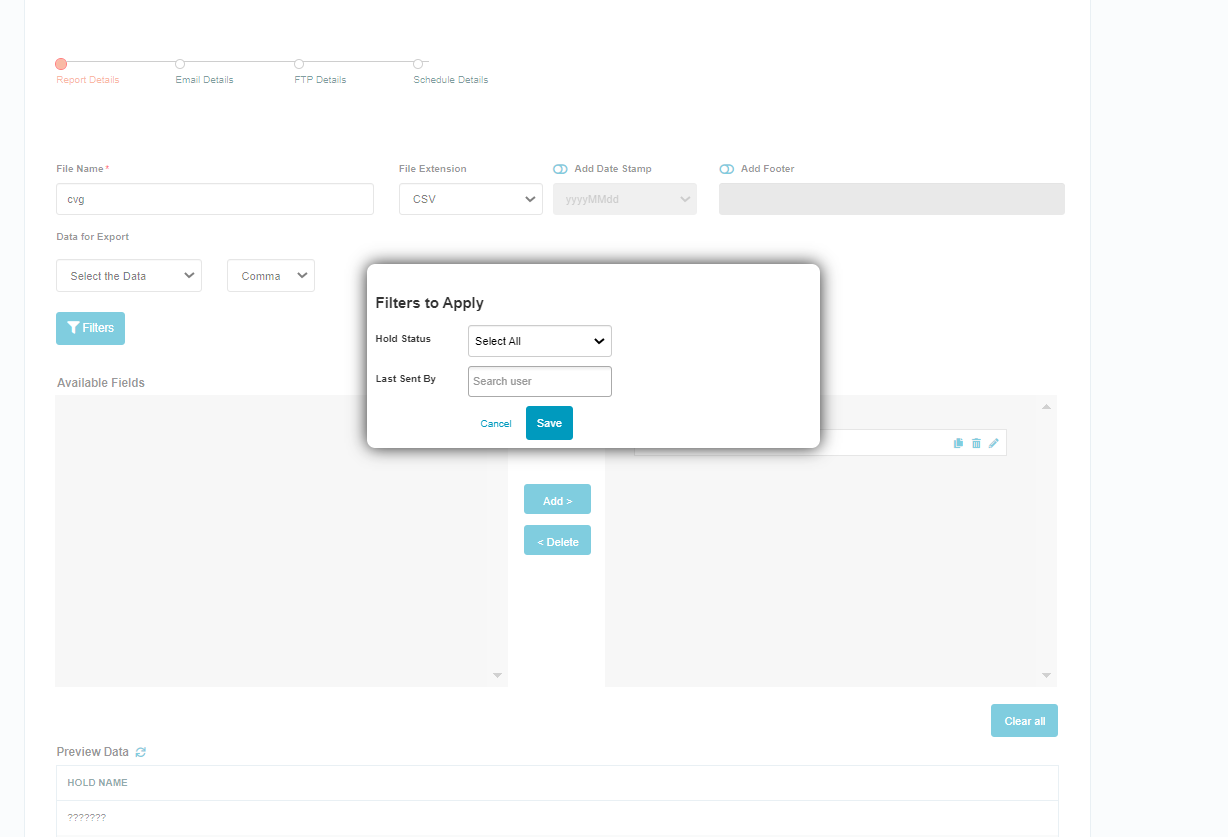 |
|
4. Cliquez à nouveau sur Save (Enregistrer) pour enregistrer les modifications du filtre.
Cliquez ensuite sur Save and Continue (Enregistrer et continuer). |
 |
|
5. À l’étape Détails FTP, remplissez les champs suivants :
Cliquez ensuite sur Save and Continue (Enregistrer et continuer). |
 |
|
6. À l’étape Schedule Details (Détails du programme), remplissez les champs suivants en fonction de vos exigences pour le programme :
(Heure de début) et cliquez sur Save (Enregistrer). |
 |
Création d’un rapport personnalisé pour les informations sur le personnel juridique
Suivez les instructions ci-après pour créer un rapport personnalisé pour les informations sur les dépositaires :
| Instructions | Capture d’écran pour référence |
|---|---|
|
1. Dans les options du volet de gauche, allez dans Reporting (Rapports) → sélectionnez l’onglet Custom Report Designer → cliquez sur le bouton Create New (Créer). |
 |
|
2. Remplissez les champs de l’étape Report (Rapport) comme :
Cliquez sur Save Fields (Enregistrer les champs) pour enregistrer le rapport personnalisé. |
 |
|
3. Dans la fenêtre contextuelle « Filters to Apply » (Filtres à appliquer), vous pouvez des filtres :
Cliquez sur Save and Continue (Enregistrer et continuer) pour enregistrer les modifications du filtre. |
 |
|
4. Remplissez l’étape Email Details (Détails de l’e-mail) comme suit :
Cliquez ensuite sur Save and Continue (Enregistrer et continuer). |
 |
|
5. À l’étape Détails FTP, remplissez les champs suivants :
Cliquez ensuite sur Save and Continue (Enregistrer et continuer). |
 |
|
6. À l’étape Schedule Details (Détails du programme), remplissez les champs suivants en fonction de vos exigences pour le programme :
(Heure de début) et cliquez sur Save (Enregistrer). |
 |

